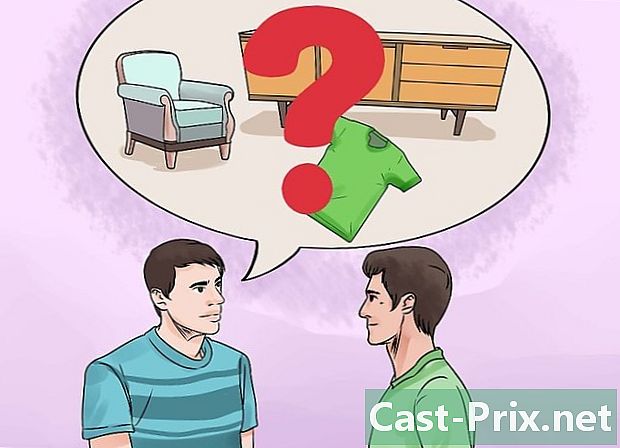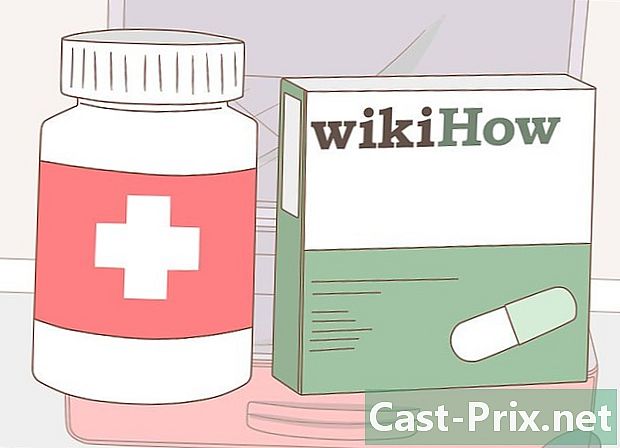Jak obnovit iPhone bez aktualizace
Autor:
Peter Berry
Datum Vytvoření:
11 Srpen 2021
Datum Aktualizace:
1 Červenec 2024
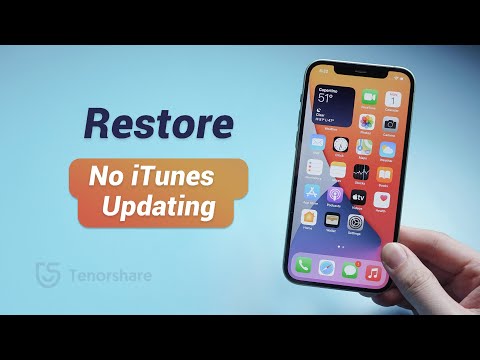
Obsah
- stupně
- Metoda 1 Použití režimu obnovení (iPhone 7)
- Metoda 2 Použití režimu obnovení (iPhone 6S a starší)
- Metoda 3 Použití Cydia na unbridled iPhone
Vlastníte iPhone a zajímá vás, jak obnovit zálohu bez aktualizace operačního systému iOS. Máte na výběr mezi dvěma postupy.
stupně
Metoda 1 Použití režimu obnovení (iPhone 7)
-

Připojte svůj iPhone k počítači. Chcete-li to provést, použijte napájecí kabel dodaný s vaším zařízením. Připojte rozbočovač USB k jednomu z portů počítače a malého koncového kusu na spodní straně iPhone. -

Otevřete iTunes. Jeho ikona je bílý kruh s notou uvnitř (dvě svázané osminy a v barvě).- Pokud máte povolenou synchronizaci na iTunes, nemáte co dělat, protože jakmile připojíte notebook, iTunes se automaticky otevřou.
- Pokud již byl iTunes připojen, když jste připojili iPhone, ukončete program a restartujte jej.
-

Klikněte na ikonu zařízení Toto je iPhone a je umístěn v levém horním rohu okna diTunes. -

Klikněte na Uložit. Tlačítko je v poli označeno zálohy, z části Ručně zálohujte a obnovte.- Operace trvá několik minut, je více či méně dlouhá v závislosti na množství uložených dat.
-

Vypněte iPhone. Dlouze stiskněte tlačítko Power / Standby, umístěné na pravé straně fotoaparátu. Potom přetáhněte kurzor nad OFF vypnout zařízení. -

Stiskněte tlačítko po dobu tří sekund Power / Standby. Na konci této doby toto tlačítko ihned pustit. -

Stisknutím a podržením tlačítka hlasitost snížíte. Podržte tato dvě tlačítka (Power / Standby a hlasitost) po dobu deseti sekund.- Nakonec jste na tlačítko stiskli třináct sekund Power / Standby.
-

Uvolněte tlačítko Power / Standby. Držte stisknuté tlačítko hlasitosti zvuku, dokud se v iTunes neobjeví okno oznamující, že vaše zařízení bylo detekováno v režimu obnovy. -

V počítači klikněte na Obnovit zálohu. Objeví se okno, které vám umožní vybrat si jednu z vašich záloh na iTunes. Budete si muset vybrat zálohu, která vám vyhovuje. -

Klikněte na nabídku vedle názvu iPhone. Tato nabídka se zobrazí v dolní části okna, které se dříve otevřelo. V této rozbalovací nabídce najdete všechny (datované) zálohy, včetně té, kterou jste právě vytvořili. -

Klepněte na jednu ze záloh a poté na Obnovit. Tímto způsobem obnovíte všechna data na svém iPhone bez aktualizace nainstalovaného.
Metoda 2 Použití režimu obnovení (iPhone 6S a starší)
-

Připojte svůj iPhone k počítači. Chcete-li to provést, použijte napájecí kabel dodaný s vaším zařízením. Připojte rozbočovač USB k jednomu z portů počítače a malého koncového kusu na spodní straně iPhone. -

Otevřete iTunes. Jeho ikona je bílý kruh s notou uvnitř (dvě svázané osminy a v barvě).- Pokud máte povolenou synchronizaci na iTunes, nemáte co dělat, protože jakmile připojíte notebook, iTunes se automaticky otevřou.
- Pokud již byl iTunes připojen, když jste připojili iPhone, ukončete program a restartujte jej.
-

Klikněte na ikonu zařízení Toto je iPhone a je umístěn v levém horním rohu okna diTunes. -

Klikněte na Uložit. Tlačítko je v poli označeno zálohy, z části Ručně zálohujte a obnovte.- Operace trvá několik minut, je více či méně dlouhá v závislosti na množství uložených dat.
-

Odpojte svůj iPhone diTunes. Jakmile se během krátké doby znovu připojíte, ponechte iTunes otevřené. -

Vypněte iPhone. Dlouze stiskněte tlačítko Power / Standby, umístěné na pravé straně zařízení (pro iPhone 6 a následující) nebo na boku pouzdra (iPhone 5S a starší). Potom přetáhněte kurzor nad OFF vypnout zařízení. -

Dlouze stiskněte hlavní tlačítko. Toto je kulaté tlačítko na přední a spodní straně zařízení. Stiskněte toto tlačítko a pokračujte v dalších krocích. -

Znovu připojte svůj iPhone k počítači. Během tohoto procesu prst vždy stiskne hlavní tlačítko.- Tento postup má někdy selhání. Pokud k tomu došlo, pokud jste narazili na zamykací obrazovku, vypněte telefon a znovu spusťte manévr.
-

Uvolněte hlavní tlačítko. Udělejte to při vzhledu loga diTunes. Toto logo by se za normálních okolností mělo objevit za logem Apple. Měli byste vidět obrázek zavaděče pod logem diTunes. -

V počítači klikněte na Obnovit zálohu. Objeví se okno, které vám umožní vybrat si jednu z vašich záloh na iTunes. Budete si muset vybrat zálohu, která vám vyhovuje. -

Klikněte na nabídku vedle názvu iPhone. Tato nabídka se zobrazí v dolní části okna, které se dříve otevřelo. V této rozbalovací nabídce najdete všechny (datované) zálohy, včetně té, kterou jste právě vytvořili. -

Klepněte na jednu ze záloh a poté klepněte na Obnovit. Tímto způsobem obnovíte všechna data na svém iPhone bez aktualizace nainstalovaného.
Metoda 3 Použití Cydia na unbridled iPhone
-

Uložte svá data. Vzhledem k tomu, že operace odstraní vše kromě operačního systému iOS a odpojení, je třeba data znovu zálohovat a později je znovu nainstalovat.- Nebudete moci používat žádnou ze záloh iTunes, tím bude vaše unbridging ukončeno.
-

Otevřete Cydia na unbridled iPhone. Pokud je váš iPhone bezmotorový a spustíte režim obnovení, jak je vidět dříve, váš telefon se zablokuje, systém bude chodit po neurčito. -

Klepněte na Zdroje. Uvidíte všechny zdroje, ve kterých Cydia najde balíčky, které vás zajímají. -

Klepněte na Upravit a poté na Přidat. Můžete přidat nový zdroj. -

Zadejte nebo vložte adresu nového zdroje. Do pole, které se zobrazí po dotyku, zadejte níže uvedenou adresu (URL) přidat :- http://cydia.myrepospace.com/ilexinfo/.
-

Klepněte na Přidat zdroj. Budete tedy mít nový zdroj, který přidá stávající zdroje. -

V Cydii zadejte dotaz „iLEX RAT“. Měli byste vidět několik výsledků. -

Klepněte na možnost iLEX R.A.T., Ujistěte se, že jste vybrali tuto možnost. -

Klepněte na Instalovat a poté na Potvrdit. Balíček iLEX R. A. T. je poté nainstalován na váš mobilní telefon. -

Spusťte aplikaci iLEX R. A. T. Licone je krysa na žlutém pozadí. Na černé obrazovce uvidíte různé možné operace (jsou očíslovány). -

Dotkněte se tlačítka iLEX RESTORE a potvrďte. Poté začne s čištěním dat. Všechny budou vymazány a váš vložený software („firmware“) bude obnoven. Během této obnovy zůstane uvolnění nezměněno a nebudete muset instalovat nejnovější verzi operačního systému.